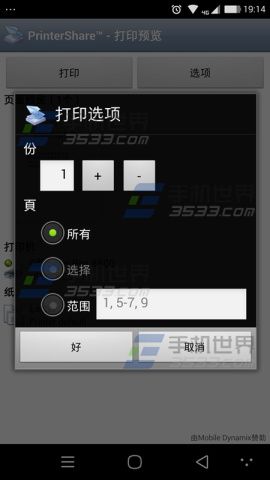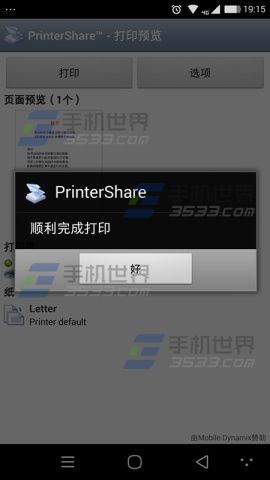酷派大神X7怎么连接打印机
发布时间:2015-05-12 来源:查字典编辑
摘要:1)请大家自行下载并安装好大神X7移动打印APK文件。打开安装好的应用,点击【三横】。2)选择打印机【附近-WiFi】,点击【确定】下载驱动...
1)请大家自行下载并安装好大神X7移动打印APK文件。打开安装好的应用,点击【三横】。
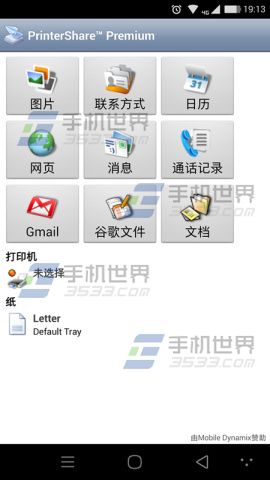
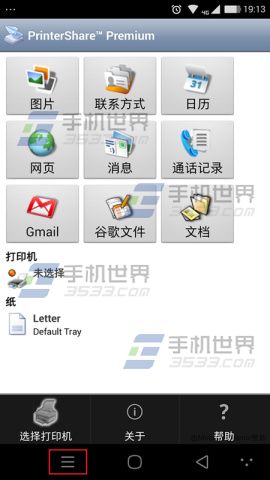
2)选择打印机【附近-WiFi】,点击【确定】下载驱动程序包。
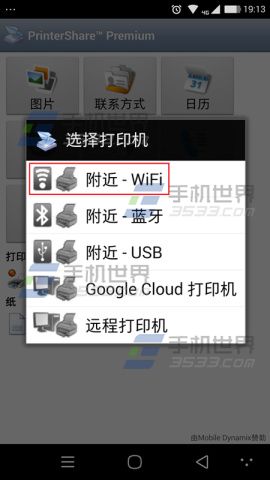
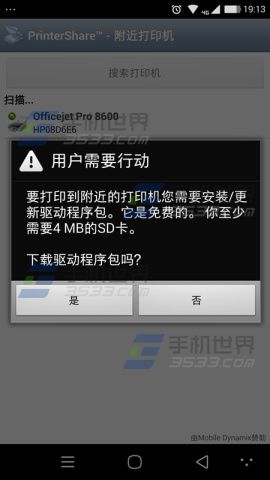
3)安装完驱动并扫描打印机,点击【文档】

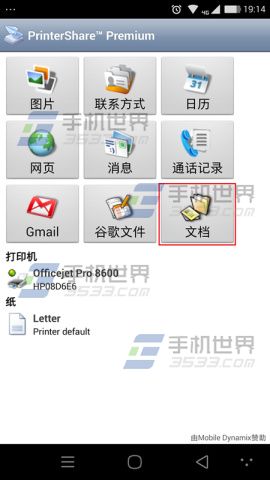
4)选择要打印的文档
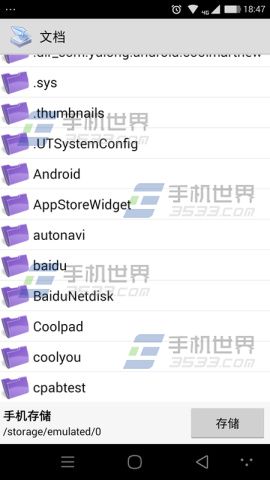

5)点击【打印】后,首次打印要安装文档渲染库,选择【是】,如需设置打印设置,请点击【选项】
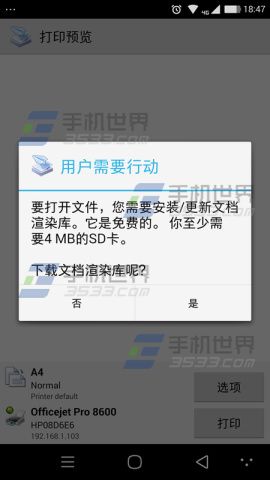
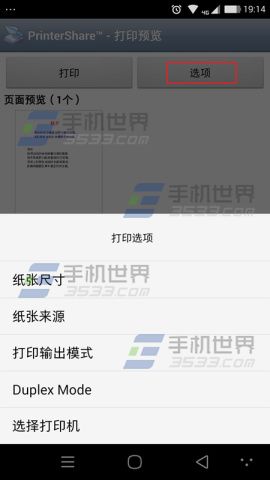
6)开始打印时可设置份数及打印范围,小编选择了【1份】【所有】内容点击【好】即完成打印